Tutoriel détaillé pour enregistrer sur Firestick sur ordinateur et téléviseur
Fournissant un grand nombre de vidéos Internet via Disney Plus, YouTube, Netflix et bien d'autres, l'Amazon Fire Stick est devenu l'un des meilleurs appareils de streaming. Même si ces vidéos en ligne vous procurent du plaisir, que se passe-t-il si votre connexion Internet tombe soudainement en panne ? Comme mentionné, il est nécessaire d'apprendre à enregistrer sur Firestick pour une visualisation hors ligne. Par conséquent, consultez les méthodes décrites dans cet article ainsi que les étapes complètes pour enregistrer sur Firestick. Commençons!
Liste des guides
Comment fonctionne Fire Stick sur ordinateur et téléviseur 2 façons d'enregistrer des films sur votre Fire TV Stick Le moyen le plus simple d’enregistrer un Fire Stick sur un ordinateur FAQ sur la façon d'enregistrer sur Fire TV StickComment fonctionne Fire Stick sur ordinateur et téléviseur
Avant de répondre à la question de savoir comment enregistrer sur Firestick, ce serait bien si vous compreniez l'appareil.
Comme mentionné précédemment, Amazon Firestick est un appareil de streaming qui fournit des vidéos à partir de plateformes de streaming telles que Netflix, YouTube, Amazon Prime, Disney Plus, etc. De plus, vous pouvez également profiter de vos photos, jeux et musiques les plus appréciés. Un autre point intéressant à mentionner à propos de Firestick est qu'il peut enregistrer votre contenu préféré pour une visualisation hors ligne, vous permettant de le regarder n'importe où et à tout moment.
Concernant le processus de configuration, l'Amazon Fire TV Stick peut transformer n'importe quel téléviseur en Smart TV. Il ressemble à une clé USB qui peut être branchée directement sur le port TV ou HDMI de votre ordinateur. Votre téléviseur et Amazon Firestick doivent être allumés et la télécommande doit être associée à votre Fire TV Stick. Supposons que cela ne corresponde pas ; appuyez sur le bouton Accueil et maintenez-le en attente pendant 10 secondes pour le régler en mode découverte. Plus tard, la télécommande devrait vous accueillir avec des instructions sur votre écran.
Il ne fait aucun doute que cet appareil de streaming offre au client un moyen pratique de profiter du contenu en ligne hors ligne sur son téléviseur. Vous pouvez acheter le Firestick en deux versions : 4K et la version de base. C'est à vous de décider si vous souhaitez diffuser en résolution 4K ou non. Maintenant, c'est le moment de savoir comment enregistrer sur Firestick ; procédez dans les parties suivantes.
2 façons d'enregistrer des films sur votre Fire TV Stick
Bien que vous puissiez enregistrer sur Firestick, certains services de streaming proposent également des enregistreurs pour vous aider à enregistrer des émissions et des films. Par conséquent, cette section se concentre sur les deux façons d'enregistrer sur Amazon Fire TV Stick ; voyez lequel vous convient le mieux.
1. Enregistreur de DVD
À commencer par l'enregistreur de DVD. Un enregistreur DVD est une option idéale pour enregistrer Firestick. Pour utiliser cette méthode, vous devez préparer un graveur de DVD et établir une connexion à votre Firestick. Après cela, suivez le guide ci-dessous pour savoir comment enregistrer sur Firestick à l'aide de DVD Recorder :
Étape 1.Reliez l'enregistreur à votre Firestick via un câble fonctionnel. Connectez l'autre côté du câble "Component Video" et le "RCA" aux sorties de l'enregistreur et connectez un côté au téléviseur.
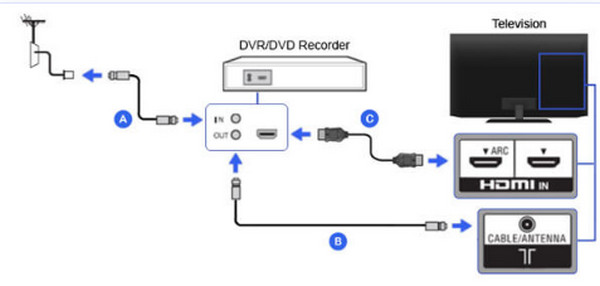
Étape 2.Après avoir connecté et vérifié que votre téléviseur passe par l'enregistreur, choisissez l'entrée de l'enregistreur, généralement L1 ou L3 pour l'arrière, tandis que L2 est pour les entrées avant. Ensuite, réglez l'entrée appropriée, comme Vidéo 1 ou 2.
Étape 3.Ensuite, réglez le DVD sur le canal 3 ou 4, ou utilisez le convertisseur DTV ou le décodeur pour rechercher et lire le contenu que vous souhaitez regarder. Une fois terminé, l'enregistreur commencera à enregistrer la vidéo sur Firestick.
2. Enregistreur intégré
Vous savez déjà que Firestick peut enregistrer des films et des émissions de télévision, mais dispose-t-il d'une fonction d'enregistrement intégrée ? Oui! Le DVR offre 8 Go de stockage où vous pouvez stocker vos fichiers multimédias, tels que toutes vos émissions enregistrées. Pour terminer la tâche efficacement, suivez les étapes détaillées ci-dessous pour savoir comment enregistrer sur Firestick avec l'enregistreur intégré :
Étape 1.Recherchez le contenu que vous souhaitez enregistrer sur Firestick en effectuant simplement une recherche à l'aide du clavier à l'écran ou en utilisant l'assistant numérique « Alexa » pour présenter les résultats.
Étape 2.Une fois la vidéo en cours de lecture, appuyez sur le bouton « Menu » de votre télécommande pour ouvrir la liste des options en bas à droite de votre écran. Sélectionnez « Enregistreur » pour commencer l'enregistrement sur Amazon Fire TV Stick.
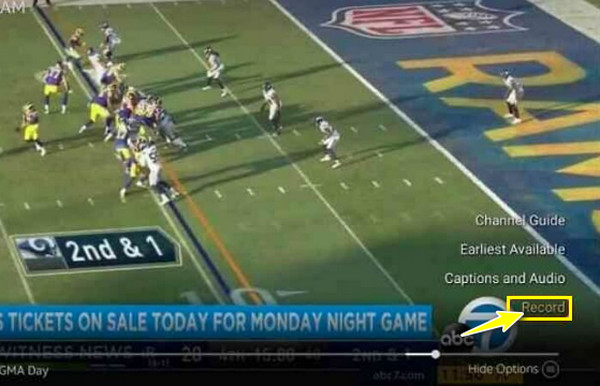
Le moyen le plus simple d’enregistrer un Fire Stick sur un ordinateur
Supposons que vous n'êtes pas satisfait du travail du DVD et des enregistreurs intégrés lors de l'enregistrement du Firestick. Cela dit, en découvrant un outil ressemblant à un trésor, AnyRec Screen Recorder, c'est essentiel. Il s'agit d'un programme d'enregistrement d'écran qui vous permet d'enregistrer n'importe quel moment Firestick à l'écran, que ce soit en plein écran, dans une fenêtre active ou dans une zone personnalisée. Il reste supérieur en termes de fonctionnalité et de qualité à ceux cités. De plus, il vous donne un contrôle total sur vos vidéos en ligne, de l'enregistrement au montage. Pour en explorer davantage, téléchargez cet enregistreur d'écran convivial pour tout le monde, et ensemble, vous expliquerez comment enregistrer sur Firestick sans effort.

Enregistrez Firestick avec une qualité sans perte et enregistrez-les au format MP4/MKV/AVI.
Fournissez des raccourcis clavier pour un contrôle facile, comme démarrer, mettre en pause, arrêter, etc.
Il n'y a pas de limite de temps, de publicités et de filigranes proposés.
Coupez les enregistrements Firestick et ne conservez que les parties souhaitées.
100% Sécurisé
100% Sécurisé
Étape 1.Après avoir branché votre Firestick sur votre ordinateur, lancez AnyRec Screen Recorder. Ensuite, cliquez sur le bouton « Enregistreur vidéo » sur l'écran et assurez-vous que le contenu vidéo est prêt.

Étape 2.Procédez à la sélection entre les boutons « Complet » ou « Personnalisé ». Supposons que vous sélectionniez « Personnalisé » et que vous choisissiez « Sélectionner une région/une fenêtre » qui vous donne plus de liberté pour contrôler la zone à enregistrer.

Quant à l'audio, activez "System Sound" pour capturer le son de l'ordinateur. Si vous en avez également besoin, activez l'option "Microphone".

Étape 3.Maintenant que vous avez terminé les réglages, cliquez sur le bouton REC pour lancer le compte à rebours de 3 secondes. Pendant le processus, vous pouvez prendre des captures d'écran, annoter, etc.

Étape 4.Finalement, cliquez sur le bouton "Stop" pour être dirigé vers la fenêtre "Aperçu", où vous pourrez couper les parties inutiles avant de cliquer sur "Terminé" pour sauvegarder votre vidéo enregistrée sur Firestick.

FAQ sur la façon d'enregistrer sur Fire TV Stick
-
Comment enregistrer depuis Firestick vers un enregistreur DVD ?
Vous devez utiliser le câble vidéo composite, le câble RCA et le S-vidéo appropriés pour établir une connexion entre votre téléviseur et l'enregistreur de DVD. Ensuite, configurez Amazon Fire TV Stick en conséquence. Pour plus de détails, vous pouvez revenir à la partie 2 de cet article.
-
Qu'est-ce qu'un DVR avec Firestick ?
Le DVR fait référence à un enregistreur vidéo numérique, une fonctionnalité du Firestick qui aide les utilisateurs à enregistrer leurs émissions de télévision et leurs films préférés. Vous pouvez le trouver en appuyant sur le bouton Voix et en disant « DVR ».
-
Firestick est-il compatible avec les ordinateurs ?
Oui. Comme vous le voyez, outre la télévision, vous pouvez relier l'appareil de streaming à votre ordinateur et regarder des vidéos à partir de diverses plateformes de streaming. Vous devez corriger l'équipement, comme le cordon USB, le périphérique de capture vidéo, etc.
-
Puis-je enregistrer depuis Firestick sur le disque dur ?
Oui. En connectant le Firestick, le port HDMI et d'autres besoins dans l'ordre, vous pouvez enregistrer depuis Firestick sur un disque dur externe. Sinon, déplacez les vidéos Firestick vers un disque dur externe depuis votre PC.
-
Suis-je autorisé à voir les caméras sur Amazon Fire TV ?
Oui. Le Firestick ne vous limite pas seulement à regarder du contenu en ligne mais vous permet également de regarder des caméras. Vous pouvez surveiller vos caméras domestiques depuis votre FIrestick sans problème.
Conclusion
Pouvez-vous donner votre avis sur la réponse que vous avez obtenue ici concernant « Comment enregistrer sur Firestick ? » Espérons que cet article vous ait aidé à profiter facilement de vos émissions de télévision et de vos films les plus appréciés hors ligne si vous les enregistrez avec l'enregistreur de DVD intégré. A part ces deux-là, pour des enregistrements de qualité, optez pour AnyRec Screen Recorder. C'est un enregistreur d'écran sans limite de temps et aucun filigrane sur les enregistrements exportés. Si vous souhaitez en savoir plus sur ce programme fantastique, téléchargez-le dès aujourd'hui et regardez-le hors ligne !
100% Sécurisé
100% Sécurisé
